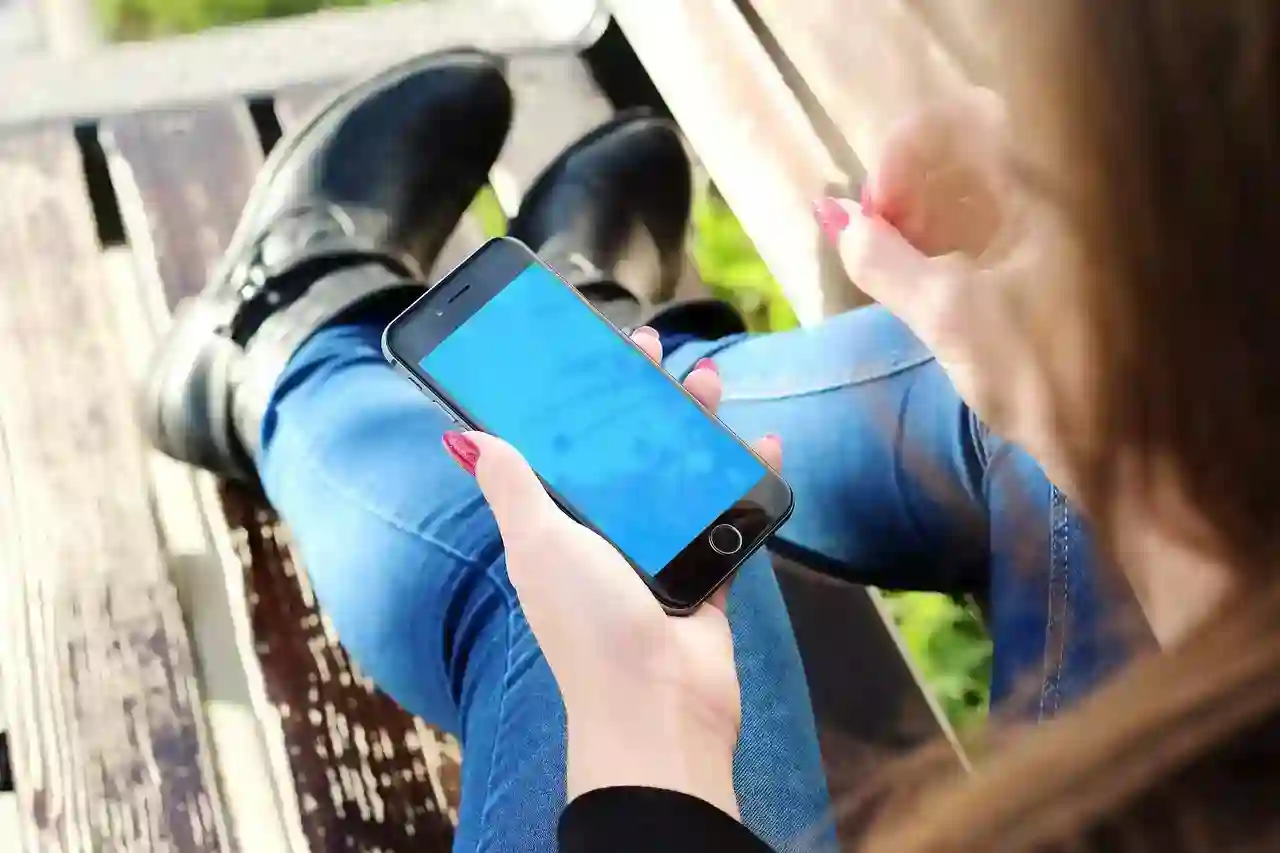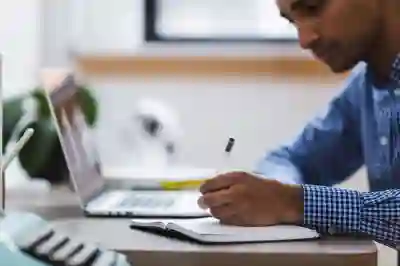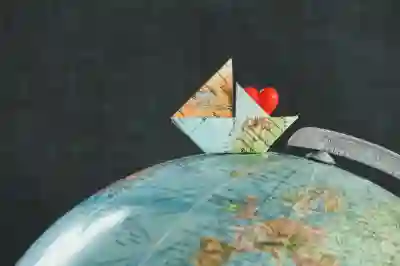아이폰 14와 15는 사용자 편의를 고려한 다양한 기능을 제공하지만, 화면 꺼짐 시간 설정은 특히 중요한 요소 중 하나입니다. 자동으로 화면이 꺼지는 시간을 조절하면 배터리 소모를 줄이고, 개인 정보 보호에도 도움이 됩니다. 이 설정을 통해 사용자는 자신의 필요에 맞게 디바이스를 최적화할 수 있습니다. 이번 포스트에서는 아이폰에서 화면 꺼짐 시간을 설정하는 방법을 자세히 알아보겠습니다. 정확하게 알려드릴게요!
디스플레이 자동 꺼짐 시간 조정하기
설정 앱 열기
아이폰에서 화면 꺼짐 시간을 설정하려면 먼저 설정 앱을 열어야 합니다. 설정 앱은 홈 화면에서 찾을 수 있으며, 톱니바퀴 모양의 아이콘으로 표시되어 있습니다. 이 아이콘을 찾아서 탭하면 다양한 설정 옵션들이 나열된 메뉴로 이동하게 됩니다. 여기서 여러 가지 기능과 개인화된 설정들을 조정할 수 있으므로, 필요한 세부 사항들을 쉽게 찾을 수 있습니다.
디스플레이 및 밝기 선택하기
설정 메뉴에 들어가면 여러 항목이 보일 텐데, 그 중에서 “디스플레이 및 밝기”라는 옵션을 찾아야 합니다. 이 옵션은 주로 화면과 관련된 여러 가지 설정을 포함하고 있습니다. 디스플레이 관련 기능은 사용자가 보는 화면의 품질뿐만 아니라 배터리 소모에도 큰 영향을 미치므로, 이곳에서 적절한 조정을 하는 것이 중요합니다.
자동 잠금 시간 설정하기
“디스플레이 및 밝기” 메뉴에 들어가면 “자동 잠금”이라는 항목이 있을 것입니다. 이를 탭하면 다양한 시간 옵션이 나타나며, 30초부터 5분까지 또는 ‘안 함’까지 선택할 수 있습니다. 자동 잠금 시간을 짧게 설정하면 장치가 빠르게 잠금 상태로 전환되어 배터리 소모를 줄일 수 있지만, 자주 사용하는 경우에는 너무 짧게 설정하는 것이 불편할 수도 있음을 고려해야 합니다.
개인 정보 보호와 배터리 절약
자동 잠금의 중요성 이해하기
자동 잠금 기능은 단순히 화면을 끄는 것 이상의 의미를 가집니다. 이 기능은 개인 정보를 보호하는 데 매우 유용합니다. 특히 공공장소에서 아이폰을 사용할 때 누군가 당신의 화면을 엿보는 것을 방지할 수 있는 방법 중 하나입니다. 또한 자동으로 화면이 꺼지면 기기의 배터리도 덜 소모되므로 장시간 사용 시 더 편리함을 제공합니다.
사용자의 필요에 맞추기
각 사용자의 생활 패턴이나 사용 습관에 따라 자동 잠금 시간을 다르게 설정할 필요가 있습니다. 예를 들어, 업무 중 자주 아이폰을 확인하는 사용자라면 1~2분 정도로 설정하는 것이 좋습니다. 반면에 여유롭게 영화를 감상하거나 게임을 할 경우에는 긴 시간으로 설정해두는 것이 더 나은 선택이 될 것입니다.
일상 속 활용 팁
자동 잠금 시간을 조정한 후에는 일상 속에서 이 기능이 어떻게 도움이 되는지를 경험해보세요. 예를 들어, 외출 시에는 짧게 설정하여 배터리를 절약하고 집에서는 긴 시간으로 두어 불필요한 번거로움을 줄이는 식으로 활용할 수 있습니다. 이러한 작은 변화들이 일상적인 편의를 더욱 높여줄 것입니다.

아이폰 14, 15 화면 꺼짐 즉 자동꺼짐 설정 방법
다양한 자동 꺼짐 옵션 탐색하기
기타 디스플레이 관련 기능들 알아보기
아이폰에서는 자동 꺼짐 외에도 다양한 디스플레이 관련 기능들을 제공하고 있습니다. 예를 들어, ‘밤 모드’나 ‘True Tone’ 같은 기능들은 눈의 피로를 줄이고 색상의 정확성을 높여줍니다. 이러한 추가적인 옵션들을 통해 사용자 경험을 한층 더 향상시킬 수 있으니 한 번 살펴보는 것도 좋은 방법입니다.
앱 별로 다른 설정 적용하기
특정 앱에서는 개별적으로 화면 꺼짐 시간을 조절할 수 있는 경우도 있습니다. 예를 들어, 비디오 스트리밍 앱에서는 재생 중일 때 화면이 꺼지지 않도록 하는 옵션이 있을 수 있으니 각 앱의 환경설정을 살펴보는 것도 좋은 방법입니다.
업데이트 후 변경 사항 확인하기
아이폰 운영 체제가 업데이트 되면서 새로운 기능이나 변경 사항이 생길 가능성이 많습니다. 이런 경우 기존의 자동 잠금이나 디스플레이 관련 설정이 영향을 받을 수 있기 때문에, 업데이트 후에는 반드시 해당 사항들을 점검해보는 것이 좋습니다.
효율적인 배터리 관리 전략 마련하기
배터리 최적화 기능 활용하기
아이폰에는 배터리를 효율적으로 관리할 수 있는 여러 가지 최적화 기능들이 내장되어 있습니다. 이를 통해 자동 꺼짐과 함께 전체적인 배터리 사용량을 줄일 수 있으며, 특정 상황에서는 저전력 모드를 활성화시켜 더 오랜 시간 사용할 수도 있습니다.
위젯과 알림 관리하기
불필요한 위젯이나 알림이 지나치게 많으면 화면 사용 시간이 늘어나고 결국 배터리가 빨리 소진될 우려가 있습니다. 따라서 자주 사용하지 않는 위젯이나 알림은 제거하여 효율적으로 관리하는 것이 좋습니다.
충전 습관 개선하기
배터리를 잘 관리하는 것도 중요하지만 충전 습관 또한 무시할 수 없는 요소입니다. 밤새 충전하거나 과충전을 피하고 정품 충전기를 사용하는 등 올바른 충전 습관을 갖추는 것은 장기적으로 기기의 건강에도 긍정적인 영향을 미칩니다.
사용자 경험 개선하기 위한 기타 팁들
스크린 타임 체크하기
스크린 타임 기능은 자신이 얼마나 스마트폰을 사용하는지를 파악하는 데 도움을 줍니다. 이 데이터를 통해 어떤 앱에 가장 많은 시간을 소비하는지를 분석하고 필요 없는 사용 시간을 줄이는 방향으로 개선할 수 있어 유용합니다.
유용한 액세서리 활용하기
아이폰과 호환되는 다양한 액세서리를 이용하여 사용자 경험을 한층 더 향상시키는 것도 좋습니다. 예를 들어, 블루투스 이어폰이나 키보드를 이용하면 보다 편리하게 작업하고 즐길 수 있으며, 이는 결과적으로 기기를 효율적으로 사용할 수 있도록 도와줍니다.
정기적인 백업 수행하기
최적화된 디바이스 관리는 정기적인 백업에서도 시작됩니다. 중요한 데이터나 문서를 잃어버리지 않도록 iCloud나 컴퓨터에 정기적으로 백업해두면 안정성을 높일 뿐만 아니라 기기의 성능 유지에도 도움이 됩니다.
마무리하는 글에서
아이폰의 자동 꺼짐 시간 조정은 배터리 효율성과 개인 정보 보호를 동시에 개선할 수 있는 중요한 설정입니다. 각 사용자의 라이프스타일에 맞춰 적절한 자동 잠금 시간을 선택하면, 더 편리하고 안전한 스마트폰 사용이 가능합니다. 또한, 다양한 디스플레이 기능과 최적화된 배터리 관리 전략을 활용하여 사용자 경험을 더욱 향상시킬 수 있습니다. 이러한 조정들은 일상 생활에서 유용하게 활용될 것입니다.
추가적인 참고 사항
1. 아이폰의 소프트웨어 업데이트 후에는 자동 잠금 설정을 다시 확인하세요.
2. 특정 앱의 설정에서 개별적으로 화면 꺼짐 시간을 조정할 수 있는 옵션이 있는지 살펴보세요.
3. 배터리 최적화를 위해 저전력 모드를 적극 활용해 보세요.
4. 불필요한 알림과 위젯을 제거하여 화면 사용 시간을 줄이세요.
5. 정기적인 데이터 백업으로 기기 성능을 유지하고 데이터 손실을 방지하세요.
핵심 내용 한눈에 보기
아이폰의 디스플레이 자동 꺼짐 시간 조정은 설정 앱에서 간편하게 할 수 있으며, 개인 정보 보호와 배터리 절약에 중요한 역할을 합니다. 사용자 필요에 따라 적절한 자동 잠금 시간을 설정하고, 다양한 디스플레이 기능과 배터리 최적화 전략을 활용하여 스마트폰 경험을 향상시킬 수 있습니다.